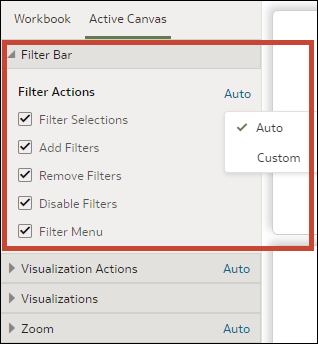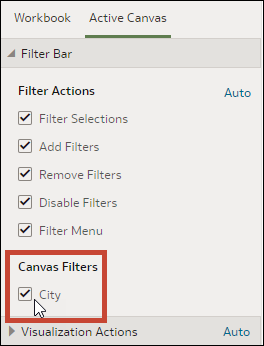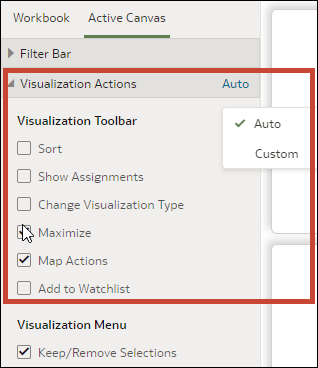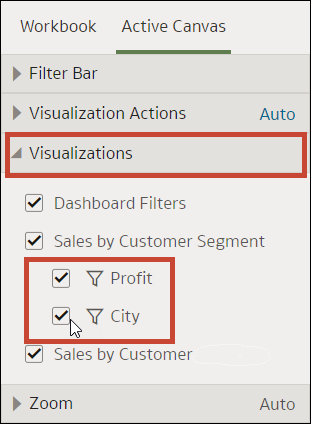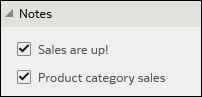Indstille kanvasegenskaber i Præsenter
I præsentationsflowet arver hvert kanvas de projektmappehandlinger, som du angiver på fanen Projektmappe i Præsenter. Du kan ændre de egenskaber, som et kanvas har arvet.
Angive kanvasfilterhandlinger i Præsenter
Når du designer et præsentationsflow, arver hvert kanvas de filterhandlinger, som du angiver på fanen Projektmappe. Du kan bruge fanen Aktivt kanvas til at tilpasse det enkelte kanvas' filterlinjevalg ved for eksempel at tilføje filtre eller ændre filterværdier.
- Hold musemarkøren over en projektmappe på startsiden, klik på Handlinger, og vælg Åbn.
- Klik på Præsenter.
- Hvis præsentationsflowet indeholder mere end ét kanvas, skal du gå til bunden af siden Præsenter og klikke på det kanvas, hvor du vil opdatere filtre.
- Klik på fanen Aktivt kanvas på siden Præsenter.
- Rul til sektionen Filterlinje, og fravælg i området Filterhandlinger de filterlinjeindstillinger, som du vil skjule, eller vælg de indstillinger, som du vil vise.
- Valgfrit: Klik på Tilpasset, og klik derefter på Automatisk for at nulstille alle visualiseringshandlinger til de standardindstillinger, som du angav på fanen Projektmappe.
- Klik på Gem.
Vise eller skjule kanvasfiltre i Præsenter
Når du designer et præsentationsflow, kan du vise eller skjule alle individuelle kanvasfiltre.
- Hold musemarkøren over en projektmappe på startsiden, klik på Handlinger, og vælg Åbn.
- Klik på Præsenter.
- Hvis præsentationsflowet indeholder mere end ét kanvas, skal du gå til bunden af siden Præsenter og klikke på det kanvas, hvor du vil opdatere filtre.
- Klik på fanen Aktivt kanvas på siden Præsenter.
- I området Kanvasfiltre fravælger du de filtre, som du vil skjule på kanvasset, eller vælger de filtre, som du vil vise.
- Klik på Gem.
Vælge værktøjslinjeindstillingerne Kanvasvisualisering i Præsenter
Når du designer et præsentationsflow, arver hvert kanvas de visualiseringsværktøjslinjeindstillinger, som du angiver på fanen Projektmappe. Du kan bruge fanen Aktivt kanvas til at tilsidesætte de visualiseringsværktøjslinjeindstillinger, som er angivet for projektmappen, for eksempel Map handlinger eller Tilføj til overvågningsliste.
- Hold musemarkøren over en projektmappe på startsiden, klik på Handlinger, og vælg Åbn.
- Klik på Præsenter.
- Hvis præsentationsflowet indeholder mere end ét kanvas, skal du gå til bunden af siden Præsenter og klikke på det kanvas, hvor du vil opdatere filtre.
- Klik på fanen Aktivt kanvas på siden Præsenter.
- Rul til sektionen Visualiseringsværktøjslinje, klik for at skjule de handlinger, som du ikke vil have brugerne til at udføre fra visualiseringens værktøjslinje, eller klik for at tilføje de handlinger, som du vil have brugerne til at udføre fra visualiseringens værktøjslinje.
- Valgfrit: Klik på Tilpasset, og klik derefter på Automatisk for at nulstille alle visualiseringshandlinger til de standardindstillinger, som du angav på fanen Projektmappe.
- Klik på Gem.
Angive menuindstillingerne Kanvasvisualisering i Præsenter
Når du designer et præsentationsflow, arver hvert kanvas de visualiseringsmenuindstillinger, som du angiver på fanen Projektmappe. Du kan bruge fanen Aktivt kanvas til at angive, hvilke visualiseringsmenuindstillinger du vil give brugeren, for eksempel bor eller eksporter.
- Hold musemarkøren over en projektmappe på startsiden, klik på Handlinger, og vælg Åbn.
- Klik på Præsenter.
- Hvis præsentationsflowet indeholder mere end ét kanvas, skal du klikke på det kanvas, som du vil ændre brugerhandlinger for, nederst på siden Præsenter.
- Klik på fanen Aktivt kanvas på siden Præsenter.
- Rul til sektionen Visualiseringsmenu, klik for at skjule de handlinger, som du ikke vil have brugerne til at udføre fra visualiseringens menu, eller klik for at tilføje de handlinger, som du vil have brugerne til at udføre fra visualiseringens menu.
- Valgfrit: Klik på Tilpasset, og klik derefter på Automatisk for at nulstille alle visualiseringshandlinger til de standardindstillinger, som du angav på fanen Projektmappe.
- Klik på Gem.
Vise eller skjule kanvasvisualiseringer i Præsenter
Når du arbejder i manuel tilstand, kan du skjule eller vise individuelle visualiseringer på et kanvas.
Bemærk:
Når du arbejder i manuel tilstand i Præsenter, kan du skjule visualiseringer ved et specifikt breakpoint. Hvis du skjuler visualiseringer, kan det påvirke kanvaslayoutet for det pågældende breakpoint. Hvis dit kanvas bruger breakpoints, anbefaler Oracle, at du går til Visualiser for at skjule visualiseringer. Se Vise breakpoints for kanvaslayout i Præsenter.- Hold musemarkøren over en projektmappe på startsiden, klik på Handlinger, og vælg Åbn.
- Klik på Præsenter.
- Hvis præsentationsflowet indeholder mere end ét kanvas, skal du gå til bunden af siden Præsenter og klikke på det kanvas, hvor du vil vise eller skjule visualiseringer.
- Klik på fanen Aktivt kanvas på siden Præsenter.
- Rul til sektionen Visualiseringer, og fravælg de visualiseringer, som du vil skjule, eller vælg de visualiseringer, som du vil vise på kanvasset.
- Klik på Gem.
Vise eller skjule et visualiseringsfilter i Præsenter
Du kan skjule eller vise individuelle visualiseringsfiltre for visualiseringer på et kanvas alt efter, hvordan du vil have, at brugerne skal se og interagere med visualiseringen.
- Hold musemarkøren over en projektmappe på startsiden, klik på Handlinger, og vælg Åbn.
- Klik på Præsenter.
- Hvis præsentationsflowet indeholder mere end ét kanvas, skal du gå til bunden af siden Præsenter og klikke på det kanvas, hvor du vil vise eller skjule visualiseringer.
- Klik på fanen Aktivt kanvas på siden Præsenter.
- Rul til sektionen Visualiseringer, og fravælg de filtre, som du vil skjule, under den relevante visualisering, eller vælg de filtre, som du vil vise på kanvasset.
- Klik på Gem.
Angive zoomkontrolvalg i Præsenter
Når du designer et præsentationsflow, arver hvert kanvas de zoomkontrolvalg, som du angiver på fanen Projektmappe. Du kan bruge fanen Aktivt kanvas til at tilpasse zoomkontrolvalgene for et individuelt kanvas.
- Hold musemarkøren over en projektmappe på startsiden, klik på Handlinger, og vælg Åbn.
- Klik på Præsenter.
- Hvis præsentationsflowet indeholder mere end ét kanvas, skal du klikke på det kanvas, som du vil opdatere zoomkontrollen for, nederst på siden Præsenter.
- Klik på fanen Aktivt kanvas på siden Præsenter.
- Rul til sektionen Zoom, klik på Skala, og vælg den zoomstørrelse, der bruges til at vise kanvasset, når en bruger åbner det.
- Klik på Kontrol i sektionen Zoom for at angive den til Fra, hvis du vil skjule zoomkontrollen i projektmappens overskriftslinje for kanvasset, eller klik på den for at angive den til Til, hvis du vil vise zoomkontrollen på projektmappens overskriftslinje for kanvasset.
- Valgfrit: Klik på Tilpasset, og klik derefter på Automatisk for at nulstille de standardindstillinger, som du angav på fanen Projektmappe.
- Klik på Gem.
Vise eller skjule kanvasnoter i Præsenter
Når du designer et præsentationsflow, vises alle kanvasnoter som standard. Du kan bruge fanen Aktivt kanvas til at angive, hvilke kanvasnoter der skal skjules eller vises.
- Vælg en projektmappe på siden Startside, klik på Handlinger, og vælg derefter Åbn.
- Klik på Præsenter.
- Hvis præsentationsflowet indeholder mere end ét kanvas, skal du klikke på det kanvas, hvor du vil vise eller skjule noter, nederst på siden Præsenter.
- Klik på fanen Aktivt kanvas på siden Præsenter.
- Rul til sektionen Noter, og fravælg de noter, som du vil skjule, eller vælg de noter, som du vil vise, i kanvasset.
- Klik på Gem.